文章詳情頁
win7電腦啟用磁盤寫入緩存功能詳細操作步驟
瀏覽:2日期:2022-12-13 08:24:59
不少的用戶們都在使用win7電腦,不過你們曉得win7電腦中如何啟用磁盤寫入緩存功能嗎?下文就為你們帶來了win7電腦啟用磁盤寫入緩存功能的詳細操作步驟。
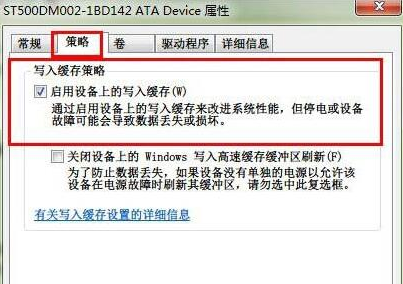
1、打開“控制面板”。如圖所示:
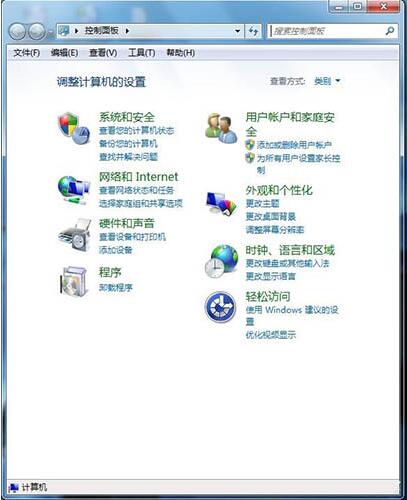
2、在“控制面板”中以“大圖標”的方式查看窗口內容,然后選擇“調整計算機的設置”中的“系統”選項。如圖所示:
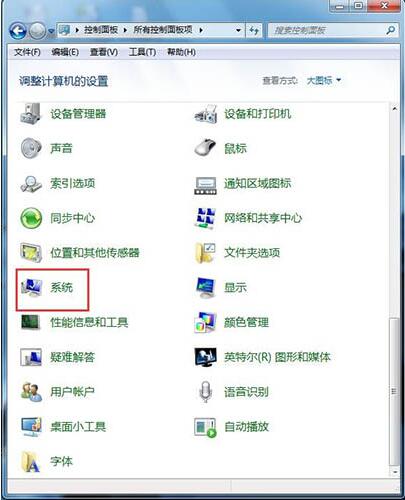
3、打開“系統”窗口,然后在“控制面板主頁”區域中單擊“設備管理器”鏈接。如圖所示:

4、打開“設備管理器”窗口,然后雙擊“磁盤驅動器”設備,展開驅動程序,在展開的設備中,單擊右鍵。選擇“屬性”命令。如圖所示:

5、在彈出的硬盤屬性對話框中,切換到“策略”選項卡,然后選中“啟用設備上的寫入緩存”復選框,然后單擊“確定”按鈕
相信你們看完了上文呈現的win7電腦啟用磁盤寫入緩存功能的詳細操作步驟,應該都學會了吧!
相關文章:
1. 統信uos系統怎么進行打印測試頁和刪除打印機?2. 統信uos操作系統怎么激活? 統信UOS系統家庭版激活教程3. deepin20時間顯示不準確怎么調整? deepin時間校正方法4. 微軟發現蘋果 macOS 漏洞 可植入惡意軟件5. Windows 注冊表LastKey鍵值的設置技巧6. Win11 22H2 Buildx新版本KB5018496發布 更新內容一覽7. UOS文檔查看器怎么添加書簽? UOS添加書簽的三種方法8. 銀河麒麟操作系統(KyLin)常用問題及解決方法9. 如何在電腦PC上啟動Windows11和Linux雙系統10. VMware Workstation虛擬機安裝VMware vSphere 8.0(esxi)詳細教程
排行榜
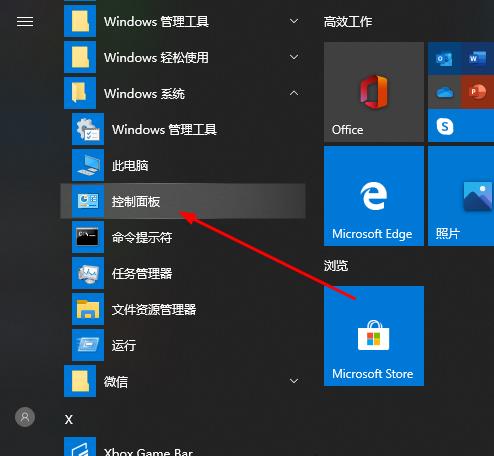
 網公網安備
網公網安備